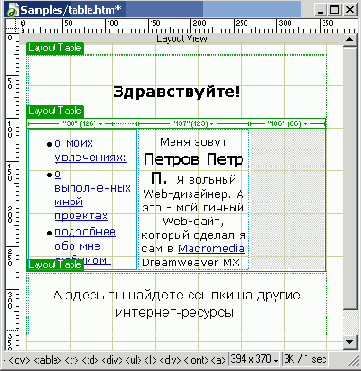Иллюстрированный самоучитель по Dreamweaver MX
Заполнение начальной страницы
Теперь давайте заполним нашу новую начальную страницу содержимым. Для этого нам понадобится старая начальная страница, файлу которой мы дали имя default_old.htm. Откройте ее в новом окне документа Dreamweaver, если вы ее еще не открыли. Обратите внимание, что она тоже отобразится в режиме разметки.
Итак, сейчас мы перенесем в нашу новую страницу заголовок сайта, панель навигации, основное содержимое и сведения об авторских правах. Колонку новостей пока оставим незаполненной.
Переключитесь в окно, где открыта страница default_old.htm, выделите текст заголовка, скопируйте его в буфер обмена Windows, переключитесь назад в окно с новой страницей default.htm и вставьте этот текст в верхнюю ячейку. Измените ее размеры, чтобы заголовок не занимал слишком много места. Задайте горизонтальное и вертикальное выравнивание содержимого ячейки по центру. Также можете изменить цвет фона.
Чтобы скопировать в новую страницу полосу навигации, временно переключитесь в обычный режим, щелкнув кнопку Standard View панели объектов. Иначе вы не сможете скопировать таблицу, содержащую полосу навигации: если включен режим разметки, Dreamweaver любую таблицу считает таблицей разметки и не позволяет ее скопировать. После того как вы скопируете полосу навигации, Dreamweaver выдаст ряд предупреждений, что он не может скопировать все связанные с ней сценарии. Вам нужно будет открыть диалоговое окно Modify Navigation Bar, выбрав пункт Navigation Bar меню Modify, и нажать в нем кнопку ОК.
Сведения об авторских правах и основное содержание страницы вы перенесете в default.htm без нашей помощи. Единственное: вам придется очень часто изменять размеры и местоположение отдельных ячеек разметки. Dreamweaver делает это не всегда хорошо.
После этого выберите внешнюю таблицу разметки и задайте параметр Cell-Pad (соответствующее поле ввода в редакторе свойств) равным двум пикселам. Это добавит немного свободного пространства между содержимым соседних ячеек. Позднее мы добавим еще и линейки, разделяющие содержимое соседних ячеек таблицы.
У вас должно получиться нечто, похожее на рис. 8.27. Теперь давайте заполним колонку новостей.
Обратим внимание на вложенную таблицу разметки. Она содержит три ячейки, в которых будут располагаться в порядке сверху вниз: заголовок, собственно новости и ссылка на страницу архива новостей. Каждая из этих ячеек будет иметь свой цвет фона, чтобы их можно было сразу отличить друг от друга. Текст — содержимое этих ячеек — также будет написан разными шрифтами. И — внимание! — текст будет выровнен вправо; таким образом, мы визуально отделим его от текста основного содержимого страницы.
Выберите верхнюю ячейку, задайте выравнивание посередине (вертикальное) и по правому краю (горизонтальное), цвет фона — темно-серый. Напишите строку "Новости", выделите ее и задайте жирный шрифт белого цвета и достаточно большого размера, чтобы выделить заголовок на фоне основного текста новостей. Все, с заголовком покончено.
Следующая на очереди — средняя ячейка, собственно новости. Придумайте что-нибудь и впишите туда. Отформатируйте новости, как хотите; единственное условие — текст должен быть выровнен вправо, как мы договаривались. И сделайте шрифт, которым набраны новости, поменьше, чтобы они не так бросались в глаза. Также можете как-то выделить даты: жирным шрифтом или цветом.